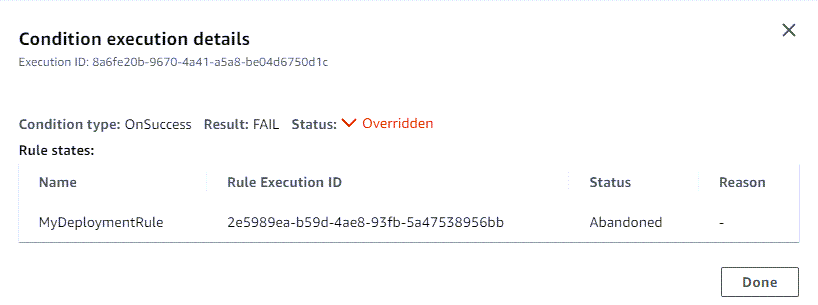Le traduzioni sono generate tramite traduzione automatica. In caso di conflitto tra il contenuto di una traduzione e la versione originale in Inglese, quest'ultima prevarrà.
Configurare le condizioni per una fase
È possibile specificare una condizione per una fase, ad esempio verificare la presenza di una variabile specifica nell'esecuzione della pipeline, e quindi impostare un risultato per la condizione, ad esempio saltare la fase o fallire la fase. È possibile impostare una pipeline per verificare le condizioni della fase durante l'esecuzione, specificando i controlli per una fase e quindi specificando come la fase deve continuare quando vengono soddisfatte determinate condizioni. Le condizioni contengono una o più regole disponibili in un elenco di regole in CodePipeline. Se tutte le regole di una condizione hanno esito positivo, la condizione viene soddisfatta. È possibile configurare le condizioni in modo che, quando i criteri non vengono soddisfatti, venga attivato il risultato specificato.
Ogni condizione ha un set di regole che è un insieme ordinato di regole che vengono valutate insieme. Pertanto, se una regola non soddisfa la condizione, la condizione fallisce. È possibile sovrascrivere le condizioni delle regole in fase di esecuzione della pipeline.
Le condizioni vengono utilizzate per tipi specifici di espressioni e ognuna presenta opzioni specifiche per i risultati, disponibili come segue:
-
Ingresso: le condizioni per effettuare i controlli che, se soddisfatte, consentono l'accesso a una fase. Le regole si basano sulle seguenti opzioni di risultato: Fail o Skip
-
In caso di fallimento: le condizioni per effettuare i controlli della fase in caso di errore. Le regole vengono applicate con la seguente opzione di risultato: Rollback
-
In caso di successo: le condizioni per effettuare i controlli della fase in caso di esito positivo. Le regole si basano sulle seguenti opzioni di risultato: Rollback o Fail
Le condizioni sono supportate da una serie di regole per ogni tipo di condizione.
Per ogni tipo di condizione, esistono azioni specifiche impostate dalla condizione. L'azione è il risultato del controllo delle condizioni riuscito o fallito. Ad esempio, la condizione di ingresso (condizione di ingresso) genera un allarme (regola), quindi il controllo ha esito positivo e il risultato (azione) è che l'ingresso allo stage è bloccato.
È inoltre possibile utilizzare la AWS CodePipeline console o AWS CLI ripristinare manualmente o riprovare una o più azioni in una fase. Consultare Configurare le condizioni per una fase.
Argomenti
Casi d'uso per le condizioni dello stage
Le condizioni di fase hanno diversi casi d'uso per impostare la sicurezza di rilascio e modifica nelle tubazioni. Di seguito sono riportati esempi di casi d'uso per le condizioni dello stadio.
-
Utilizzate una condizione di ingresso per definire una condizione che verifichi lo stato di CloudWatch allarme, che quindi bloccherà una modifica se l'ambiente di produzione non è in uno stato integro.
-
Utilizzate una condizione di ingresso con un tempo di attesa di 60 per definire una condizione da valutare quando tutte le azioni in una fase sono state completate con successo, quindi ripristinate le modifiche se un CloudWatch allarme entra nello stato ALARM entro 60 minuti.
-
Utilizza una condizione On Success per definire una condizione in modo che, una volta completata correttamente la fase, la regola verifichi se l'ora corrente è presente nella finestra di distribuzione e quindi venga distribuita se la regola ha esito positivo.
Considerazioni sui risultati configurati per le condizioni dello stadio
Le considerazioni relative alle condizioni dello stadio sono le seguenti:
-
Non è possibile utilizzare la ripetizione automatica delle fasi con le condizioni OnFailure.
-
Quando si configura una condizione con un risultato di rollback, lo stage può tornare a un'esecuzione precedente solo se disponibile nella versione corrente della struttura della pipeline.
-
Quando si configura una condizione con un risultato di rollback, non è possibile ripristinare un ID di esecuzione di destinazione che sia un tipo di esecuzione di rollback.
-
Per le condizioni di ingresso che utilizzano il risultato Skip per saltare la fase in caso di esito negativo della condizione, sono supportate solo le
LambdaInvokeregole and.VariableCheck -
Non è possibile eseguire un nuovo tentativo manuale su una fase con lo stato Ignorato.
-
Non è possibile eseguire un rollback manuale su una fase con lo stato Ignorato.
-
Non è possibile ignorare una condizione se la condizione è configurata con un risultato Skip.
-
Ad eccezione dei risultati Skip, è possibile sovrascrivere una condizione di fase quando si avvia l'esecuzione di una pipeline. Per una condizione di fase in cui è attiva un'override, l'esecuzione verrà eseguita come descritto nella tabella seguente.
-
Tipo Risultato configurato in caso di guasto della condizione Stato dello stage Ignora il comportamento Voce Fail In corso La fase procede. Voce Salta Saltato Non applicabile. OnFailure
Rollback Non riuscito La fase è fallita. OnSuccess Rollback Riuscito La fase procede. OnSuccess
Fail Non riuscito La scena procede.
Considerazioni sulle regole configurate per le condizioni dello stage
Le considerazioni relative alle regole disponibili per le condizioni dello stage sono le seguenti:
-
Per la
LambdaInvokeregola, devi prima configurare la funzione Lambda da utilizzare nella regola. Tieni pronta la funzione Lambda ARN da fornire quando configuri la regola. -
Per la
CloudWatchAlarmregola, devi prima configurare l'evento CloudWatch Events da utilizzare nella regola. Prepara l'ARN dell'evento da fornire quando configuri la regola.
Creazione di condizioni di ingresso
È possibile configurare le condizioni di ingresso per una fase utilizzando la console o la CLI. Configurerai le regole e i risultati corrispondenti per ogni condizione. Per ottenere un risultato di rollback, la pipeline può tornare a un'esecuzione precedente solo se l'esecuzione precedente è stata avviata nella versione corrente della struttura della pipeline.
I passaggi forniscono un esempio di condizione di ingresso che utilizza una regola di monitoraggio.
Per ulteriori informazioni, consulta Condition e RuleExecutionnella Guida CodePipeline API. RuleTypeId
Creazione di condizioni di ingresso: esempio di CloudWatchAlarm regola (Console)
È possibile configurare le condizioni di ingresso per una fase, insieme alle regole e ai risultati che si desidera che la fase esegua quando le condizioni sono soddisfatte.
Configurare una condizione di ingresso (console)
-
Completa tutti i prerequisiti, ad esempio la creazione della risorsa e dell'ARN per una regola in cui viene fornita una risorsa, ad esempio. AWS CloudWatchAlarm
-
Account AWS Vengono visualizzati i nomi e lo stato di tutte le pipeline associate alla tua.
-
In Name (Nome), scegliere il nome della pipeline da modificare.
-
Nella pagina dei dettagli della pipeline, scegliere Edit (Modifica).
-
Nella pagina Modifica, per l'azione che desideri modificare, scegli Modifica fase.
-
Scegli Aggiungi condizione di ingresso. Viene visualizzata la scheda Prima della fase di accesso alla fase, con l'opzione Fail disponibile per questa condizione.
-
Scegli Aggiungi regola, quindi completa quanto segue.
-
In Nome regola, inserisci un nome per la regola. In questo esempio, inserisci
MyAlarmRule. -
In Rule provider, scegli il provider di regole preconfigurato da aggiungere alla tua condizione. Per questo esempio AWS CloudWatchAlarm, scegli e completa i passaggi seguenti.
-
In Regione, scegli la regione per la tua condizione o lascia quella predefinita.
-
In Nome allarme, scegli la CloudWatch risorsa da utilizzare per la regola. Devi aver già creato la risorsa nel tuo account.
-
(Facoltativo) In Tempo di attesa, inserisci il tempo CodePipeline di attesa se l'allarme è in stato ALARM quando viene valutato per la prima volta. Se lo stato dell'allarme è OK quando la regola viene verificata per la prima volta, la regola avrà effetto immediato.
-
(Facoltativo) Inserite eventuali stati di allarme specifici da monitorare e inserite l'ARN del ruolo, se appropriato.
-
Quando hai finito di modificare lo stage, scegli Fine. Nella pagina di modifica della pipeline, scegliete Salva.
-
-
Dopo l'esecuzione, visualizza il risultato.
Creazione di condizioni di ingresso con Skip result and VariableCheck rule (console)
È possibile configurare le condizioni di ingresso per una fase in modo che, se la condizione di ingresso non viene soddisfatta, la fase venga saltata. Se la condizione fallisce, il risultato si attiva e la fase viene saltata. Quando una fase viene saltata, lo stato della fase viene ignorato e lo stato dell'azione è Non eseguita. Per considerazioni sulle condizioni dello stage con i risultati Skip, vedi. Considerazioni sui risultati configurati per le condizioni dello stadio
Nell'esempio seguente, la regola di controllo della variabile rileva che il valore non corrisponde e la fase di creazione viene saltata.
Configura una condizione di ingresso con un risultato Skip (console)
-
Completa tutti i prerequisiti, ad esempio la creazione della risorsa e dell'ARN per una regola in cui viene fornita una risorsa, ad esempio. AWS CloudWatchAlarm
-
Account AWS Vengono visualizzati i nomi e lo stato di tutte le pipeline associate alla tua.
-
In Name (Nome), scegliere il nome della pipeline da modificare.
-
Nella pagina dei dettagli della pipeline, scegliere Edit (Modifica).
-
Nella pagina Modifica, per l'azione che desideri modificare, scegli Modifica fase.
-
Scegli Aggiungi condizione di immissione, quindi scegli Ignora come risultato.
-
Scegli Aggiungi regola, quindi completa quanto segue.
-
In Nome regola, inserisci un nome per la regola. In questo esempio, inserisci
MyAlarmRule. -
In Rule provider, scegli il provider di regole preconfigurato da aggiungere alla tua condizione. Per questo esempio VariableCheck, scegli e completa i passaggi seguenti.

-
In Regione, scegli la regione per la tua condizione o lascia quella predefinita.
-
In Variabile, scegli la variabile con cui effettuare il confronto, ad esempio
#{SourceVariables.FullRepositoryName}per una pipeline che ha un'azione di origine GitHub (tramite GitHub app). Inserisci il nome del repository e scegli l'operatore, ad esempio Equals. -
Quando hai finito di modificare lo stage, scegli Fine. Nella pagina di modifica della pipeline, scegliete Salva.
-
-
Dopo l'esecuzione, visualizza il risultato.
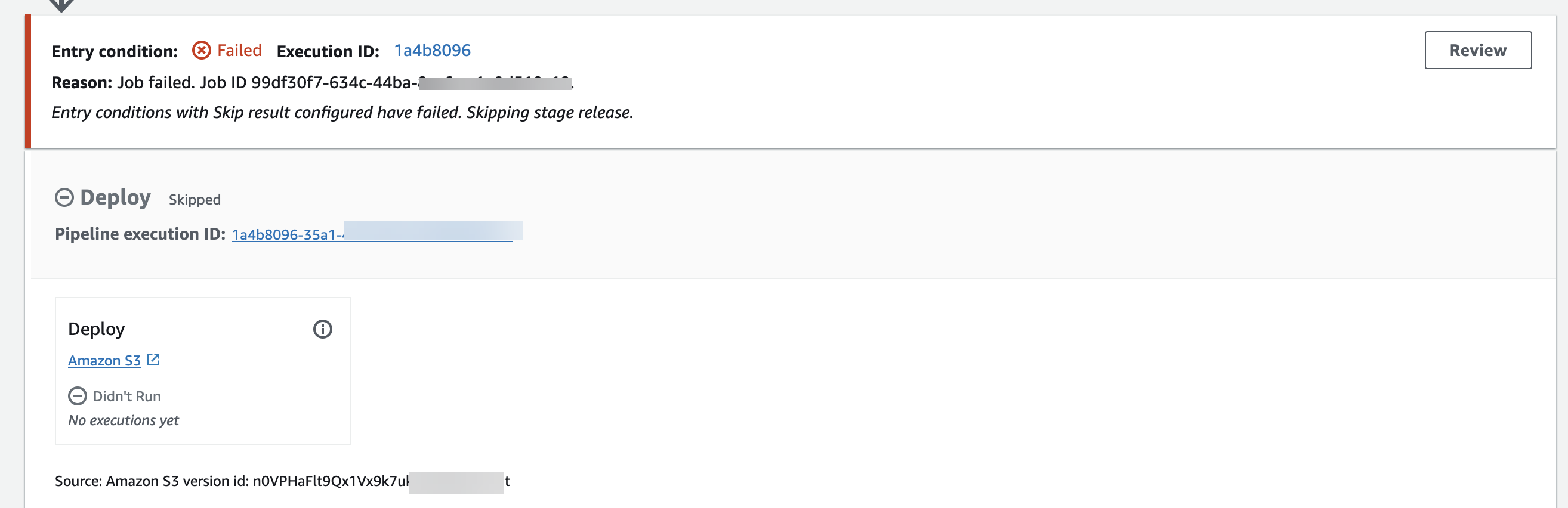
-
Per rivedere i dettagli, scegli Revisione. I dettagli dell'esempio seguente mostrano che il risultato configurato per la condizione è Skip, che non può essere ignorato. Lo stato della regola è Fallito perché la condizione non è soddisfatta.
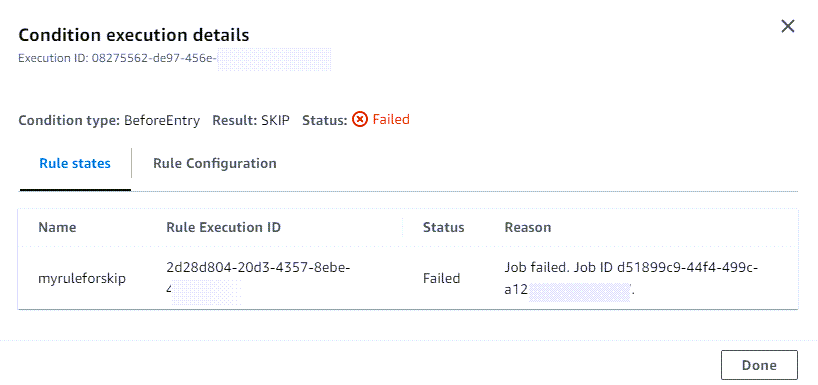
Creazione di condizioni di ingresso (CLI)
AWS CLI Per configurare una condizione di ingresso, utilizzate i comandi per creare o aggiornare una pipeline come descritto in Crea una pipeline, fasi e azioni e. Modifica una tubazione in CodePipeline
Configurare la condizione e la regola o le regole (CLI)
-
Apri un terminale (Linux, macOS o Unix) o il prompt dei comandi (Windows) e usalo AWS CLI per eseguire il
update-pipelinecomando, specificando la condizione di errore nella struttura della pipeline. L'esempio seguente configura una condizione di ingresso per uno stage denominato:Deploy{ "name": "Deploy", "actions": [ { "name": "Deploy", "actionTypeId": { "category": "Deploy", "owner": "AWS", "provider": "S3", "version": "1" }, "runOrder": 1, "configuration": { "BucketName": "MyBucket", "Extract": "false", "ObjectKey": "object.xml" }, "outputArtifacts": [], "inputArtifacts": [ { "name": "SourceArtifact" } ], "region": "us-east-1", "namespace": "DeployVariables" } ],"beforeEntry": { "conditions": [ { "result": "FAIL", "rules": [ { "name": "MyAlarmRule", "ruleTypeId": { "category": "Rule", "owner": "AWS", "provider": "CloudWatchAlarm", "version": "1" }, "configuration": { "AlarmName": "CWAlarm", "WaitTime": "1" }, "inputArtifacts": [], "region": "us-east-1" } ] } ] }}Per ulteriori informazioni sulla configurazione delle condizioni di successo per lo stage rollback, consulta SuccessConditionsl'API Reference. CodePipeline
Creazione di condizioni di ingresso (CFN)
Da utilizzare AWS CloudFormation per configurare una condizione di ingresso, utilizzate il beforeEntry parametro. All'ingresso, lo stage eseguirà la regola ed eseguirà il risultato.
beforeEntry: Result: FAIL
-
Aggiorna il modello come mostrato nel frammento seguente. L'esempio seguente configura una condizione di ingresso con una regola denominata:
MyMonitorRuleName: Deploy Actions: - Name: Deploy ActionTypeId: Category: Deploy Owner: AWS Provider: S3 Version: '1' RunOrder: 1 Configuration: BucketName: MyBucket Extract: 'false' ObjectKey: object.xml OutputArtifacts: [] InputArtifacts: - Name: SourceArtifact Region: us-east-1 Namespace: DeployVariables BeforeEntry: Conditions: - Result: FAIL Rules: - Name: MyMonitorRule RuleTypeId: Category: Rule Owner: AWS Provider: CloudWatchAlarm Version: '1' Configuration: AlarmName: CWAlarm WaitTime: '1' InputArtifacts: [] Region: us-east-1Per ulteriori informazioni sulla configurazione delle condizioni BeforeEntry, consulta la sezione successiva della Guida per AWS::CodePipeline::Pipeline BeforeEntryConditionsl'
StageDeclarationutente.AWS CloudFormation
Creazione delle condizioni On Failure
È possibile configurare le condizioni On Failure per una fase utilizzando la console o la CLI. Configurerai le regole e i risultati corrispondenti per ogni condizione. Per ottenere un risultato di rollback, la pipeline può tornare a un'esecuzione precedente solo se l'esecuzione precedente è stata avviata nella versione corrente della struttura della pipeline.
Creazione delle condizioni On Failure (Console)
È possibile configurare le condizioni On Failure per una fase, insieme alle regole e ai risultati che si desidera che la fase esegua quando le condizioni sono soddisfatte.
Configurare una condizione On Failure (console)
-
Completa tutti i prerequisiti, ad esempio la creazione della risorsa e dell'ARN per una regola in cui viene fornita una risorsa, ad esempio la regola LambdaInvoke.
-
Account AWS Vengono visualizzati i nomi e lo stato di tutte le pipeline associate alla tua.
-
In Name (Nome), scegliere il nome della pipeline da modificare.
-
Nella pagina dei dettagli della pipeline, scegliere Edit (Modifica).
-
Nella pagina Modifica, per l'azione che desideri modificare, scegli Modifica fase.
-
Scegli Aggiungi condizione di errore. Viene visualizzata la scheda Condizione di errore con l'opzione Rollback disponibile per questa condizione.
-
Scegli Aggiungi regola, quindi completa quanto segue.
-
In Nome regola, inserisci un nome per la regola. In questo esempio, inserisci
MyLambdaRule. -
In Rule provider, scegli il provider di regole preconfigurato da aggiungere alla tua condizione. Per questo esempio AWS LambdaInvoke, scegli e completa i passaggi seguenti.
-
In Regione, scegli la regione per la tua condizione o lascia quella predefinita.
-
In Inserisci artefatti, scegli l'artefatto di origine.
-
In Nome funzione, scegli la risorsa Lambda da utilizzare per la regola. Devi aver già creato la risorsa nel tuo account.
-
(Facoltativo) In Parametri utente, inserite tutte le coppie che rappresentano i parametri per una configurazione aggiuntiva.
-
(Facoltativo) In Role Arn, immettere l'ARN del ruolo, se configurato.
-
(Facoltativo) In Timeout in minuti, inserisci il tempo in minuti che la regola deve attendere prima del timeout.
-
Quando hai finito di modificare lo stage, scegli Fine. Nella pagina di modifica della pipeline, scegliete Salva.
-
Creazione di condizioni OnFailure con un esempio di risultato Retry (Console)
È possibile configurare le condizioni OnFailure per una fase in modo che, se la condizione di ingresso non viene soddisfatta, la fase venga ritentata. Come parte di questo risultato, si configura la modalità Retry, specificando se riprovare le azioni non riuscite o riprovare la fase fallita.
Configurare una condizione OnFailure con un risultato Retry (console)
-
Completa tutti i prerequisiti, ad esempio la creazione della risorsa e dell'ARN per una regola in cui viene fornita una risorsa, ad esempio. AWS CloudWatchAlarm
-
Account AWS Vengono visualizzati i nomi e lo stato di tutte le pipeline associate alla tua.
-
In Name (Nome), scegliere il nome della pipeline da modificare.
-
Nella pagina dei dettagli della pipeline, scegliere Edit (Modifica).
-
Nella pagina Modifica, per l'azione che desideri modificare, scegli Modifica fase.
-
Nella parte inferiore della fase, in Configurazione automatica della fase:, scegli Abilita tentativo automatico in caso di errore sullo stage. In modalità Riprova, scegli Riprova fase fallita o Riprova azioni fallite.
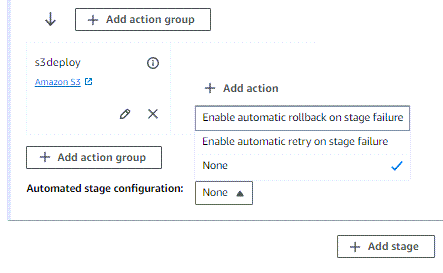
-
Scegli di aggiungere una condizione OnFailure, quindi scegli Aggiungi regola e inserisci una regola per la condizione.
-
In Nome regola, inserisci un nome per la regola. In questo esempio, inserisci
MyAlarmRule. -
In Rule provider, scegli il provider di regole preconfigurato da aggiungere alla tua condizione. Per questo esempio CloudWatchAlarm, scegli e completa i passaggi seguenti.
-
In Regione, scegli la regione per la tua condizione o lascia quella predefinita.
-
In Alarm Name, scegli la risorsa configurata per l'avviso.
-
Quando hai finito di modificare lo stage, scegli Fine. Nella pagina di modifica della pipeline, scegliete Salva.
-
-
Dopo l'esecuzione, visualizza il risultato.
Creazione di condizioni On Failure (CLI)
AWS CLI Per configurare una condizione On Failure, utilizzate i comandi per creare o aggiornare una pipeline come descritto in Crea una pipeline, fasi e azioni e. Modifica una tubazione in CodePipeline
Configurare la condizione e la regola o le regole (CLI)
-
Apri un terminale (Linux, macOS o Unix) o il prompt dei comandi (Windows) e usalo AWS CLI per eseguire il
update-pipelinecomando, specificando la condizione di errore nella struttura della pipeline. L'esempio seguente configura una condizione On Failure per una fase denominata:Deploy{ "name": "Deploy", "actions": [ { "name": "Deploy", "actionTypeId": { "category": "Deploy", "owner": "AWS", "provider": "S3", "version": "1" }, "runOrder": 1, "configuration": { "BucketName": "MyBucket", "Extract": "false", "ObjectKey": "object.xml" }, "outputArtifacts": [], "inputArtifacts": [ { "name": "SourceArtifact" } ], "region": "us-east-1", "namespace": "DeployVariables" } ],"onFailure": { "conditions": [ { "result": "ROLLBACK", "rules": [ { "name": "MyLambdaRule", "ruleTypeId": { "category": "Rule", "owner": "AWS", "provider": "LambdaInvoke", "version": "1" }, "configuration": { "FunctionName": "my-function" }, "inputArtifacts": [ { "name": "SourceArtifact" } ], "region": "us-east-1" } ] } ] }}Per ulteriori informazioni sulla configurazione delle condizioni di errore, consulta l'CodePipeline API FailureConditionsReference.
Creazione delle condizioni On Failure (CFN)
Da utilizzare AWS CloudFormation per configurare una condizione On Failure, utilizzate il OnFailure parametro. In caso di successo, lo stage eseguirà la regola ed eseguirà il risultato.
OnFailure: Result: ROLLBACK
-
Aggiorna il modello come mostrato nel frammento seguente. L'esempio seguente configura una OnFailure condizione con una regola denominata:
MyMonitorRulename: Deploy actions: - name: Deploy actionTypeId: category: Deploy owner: AWS provider: S3 version: '1' runOrder: 1 configuration: BucketName: MyBucket Extract: 'false' ObjectKey: object.xml outputArtifacts: [] inputArtifacts: - name: SourceArtifact region: us-east-1 namespace: DeployVariables OnFailure: conditions: - result: ROLLBACK rules: - name: MyMonitorRule ruleTypeId: category: Rule owner: AWS provider: CloudWatchAlarm version: '1' configuration: AlarmName: AlarmOnHelloWorldInvocation AlarmStates: ALARM WaitTime: '1' inputArtifacts: [] region: us-east-1Per ulteriori informazioni sulla configurazione delle condizioni di errore, vedere la sezione successiva della OnFailureGuida
StageDeclarationper l'AWS CloudFormation utente.
Condizioni di creazione in caso di successo
È possibile configurare le condizioni On Success per una fase utilizzando la console o la CLI. Configurerai le regole e i risultati corrispondenti per ogni condizione. Per ottenere un risultato di rollback, la pipeline può tornare a un'esecuzione precedente solo se l'esecuzione precedente è stata avviata nella versione corrente della struttura della pipeline.
I passaggi forniscono un esempio di condizione On Success che utilizza una regola della finestra di distribuzione.
Per ulteriori informazioni, consulta Condition e RuleExecutionnella Guida CodePipeline API. RuleTypeId
Condizioni di creazione in caso di successo (console)
È possibile configurare le condizioni On Success per una fase, insieme alle regole e ai risultati che si desidera che la fase esegua quando le condizioni sono soddisfatte.
Configurare una condizione On Success (console)
-
Completa tutti i prerequisiti, ad esempio la creazione della risorsa e dell'ARN per una regola in cui viene fornita una risorsa, ad esempio. AWS LambdaRule
-
Account AWS Vengono visualizzati i nomi e lo stato di tutte le pipeline associate alla tua.
-
In Name (Nome), scegliere il nome della pipeline da modificare.
-
Nella pagina dei dettagli della pipeline, scegliere Edit (Modifica).
-
Nella pagina Modifica, per l'azione che desideri modificare, scegli Modifica fase.
-
Scegli Aggiungi condizione di successo. Viene visualizzata la scheda Condizione di successo sul palco. Scegli l'opzione Rollback o Fail mostrata tra i risultati disponibili per questo tipo di condizione.
-
Scegli Aggiungi regola, quindi completa quanto segue.
-
In Nome regola, inserisci un nome per la tua condizione. In questo esempio, inserisci
MyDeploymentRule. -
In Rule provider, scegli la regola preconfigurata da aggiungere alla tua condizione. Per questo esempio AWS DeploymentWindow, scegli e completa i passaggi seguenti.
-
In Regione, scegli la regione per la tua condizione o lascia quella predefinita.
-
In Cron, inserisci l'espressione cron per la finestra di distribuzione. L'espressione cron definisce i giorni e gli orari in cui la distribuzione deve essere consentita. Per informazioni di riferimento sulle espressioni cron, vedi Uso delle espressioni cron e rate per pianificare le regole.
-
(Facoltativo) In TimeZone, inserisci il fuso orario per la finestra di distribuzione.
-
-
Dopo l'esecuzione, visualizza il risultato.
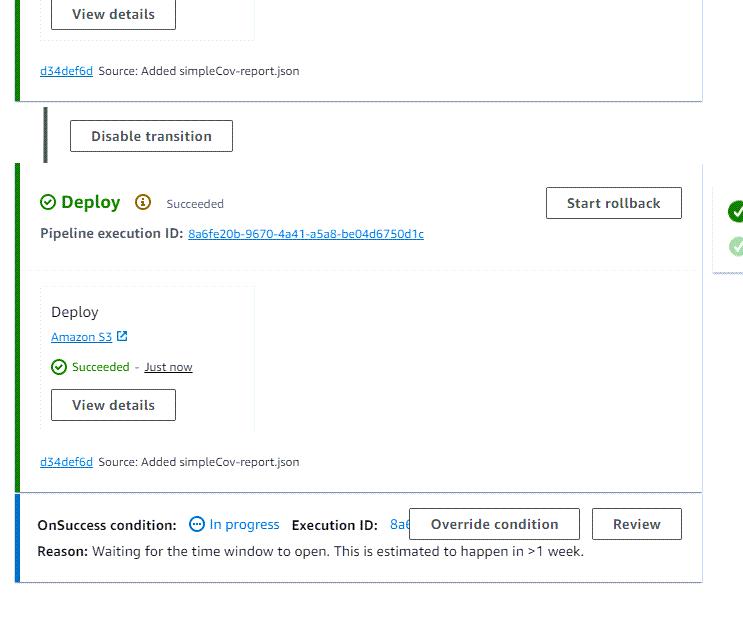
Creazione di condizioni On Success (CLI)
AWS CLI Per configurare una condizione On Success, utilizzate i comandi per creare o aggiornare una pipeline come descritto in Crea una pipeline, fasi e azioni e. Modifica una tubazione in CodePipeline
Configurare la condizione e la regola o le regole (CLI)
-
Apri un terminale (Linux, macOS o Unix) o il prompt dei comandi (Windows) e usalo AWS CLI per eseguire il
update-pipelinecomando, specificando la condizione di errore nella struttura della pipeline. L'esempio seguente configura una condizione On Success per uno staged named, in cui vieneDeploydenominata la regola:MyDeploymentRule{ "name": "Deploy", "actions": [ { "name": "Deploy", "actionTypeId": { "category": "Deploy", "owner": "AWS", "provider": "S3", "version": "1" }, "runOrder": 1, "configuration": { "BucketName": "MyBucket", "Extract": "false", "ObjectKey": "object.xml" }, "outputArtifacts": [], "inputArtifacts": [ { "name": "SourceArtifact" } ], "region": "us-east-1", "namespace": "DeployVariables" } ],"onSuccess": { "conditions": [ { "result": "FAIL", "rules": [ { "name": "MyAlarmRule", "ruleTypeId": { "category": "Rule", "owner": "AWS", "provider": "CloudWatchAlarm", "version": "1" }, "configuration": { "AlarmName": "CWAlarm", "WaitTime": "1" }, "inputArtifacts": [], "region": "us-east-1" } ] } ] } }Per ulteriori informazioni sulla configurazione delle condizioni di successo, consulta l'CodePipeline API SuccessConditionsReference.
Crea una condizione On Success (CFN)
Da utilizzare AWS CloudFormation per configurare una condizione On Success, utilizzate il OnSuccess parametro. In caso di successo, lo stage eseguirà la regola ed eseguirà il risultato.
OnSuccess: Result: ROLLBACK
-
Aggiorna il modello come mostrato nel frammento seguente. L'esempio seguente configura una OnSuccess condizione con una regola denominata:
MyDeploymentWindowRulename: Deploy actions: - name: Deploy actionTypeId: category: Deploy owner: AWS provider: S3 version: '1' runOrder: 1 configuration: BucketName: MyBucket Extract: 'false' ObjectKey: object.xml outputArtifacts: [] inputArtifacts: - name: SourceArtifact region: us-east-1 namespace: DeployVariablesonSuccess: conditions: - result: FAIL rules: - name: MyMonitorRule ruleTypeId: category: Rule owner: AWS provider: CloudWatchAlarm version: '1' configuration: AlarmName: CWAlarm WaitTime: '1' inputArtifacts: [] region: us-east-1Per ulteriori informazioni sulla configurazione delle condizioni di errore per lo stage rollback, consulta la OnFailuresezione
StageDeclarationsuccessiva della Guida per l'AWS CloudFormation utente.
Eliminazione delle condizioni dello stadio
Puoi eliminare le condizioni della fase che sono state configurate per la tua pipeline.
Per eliminare una condizione dello stadio
-
Accedere AWS Management Console e aprire la CodePipeline console all'indirizzo http://console.aws.amazon. com/codesuite/codepipeline/home
. Account AWS Vengono visualizzati i nomi e lo stato di tutte le pipeline associate alla tua.
-
In Name (Nome), scegliere il nome della pipeline da modificare.
-
Nella pagina dei dettagli della pipeline, scegliere Edit (Modifica).
-
Nella pagina Modifica, per la condizione che desideri modificare, scegli Modifica fase.
-
Accanto alla condizione che desideri eliminare, scegli Elimina condizione.
Ignorare le condizioni dello stage
Puoi sovrascrivere le condizioni della fase che sono state configurate per la tua pipeline. Nella console, quando la fase e la regola sono in esecuzione, puoi scegliere di ignorare la condizione della fase. Ciò comporta lo svolgimento della fase
Per ignorare una condizione dello stage
-
In questo esempio, la fase della pipeline è in esecuzione con una condizione. Il pulsante Override è abilitato.

-
Accanto alla condizione che desideri sostituire, scegli Sostituisci.

-
Per rivedere i dettagli, scegli Revisione. I dettagli dell'esempio seguente mostrano che il risultato configurato per la condizione è Fail, che è stato sovrascritto. Lo stato della regola è Abbandonato a causa dell'override.